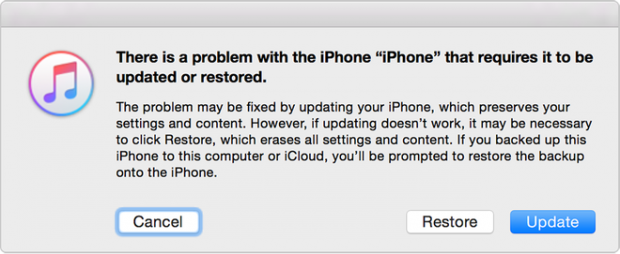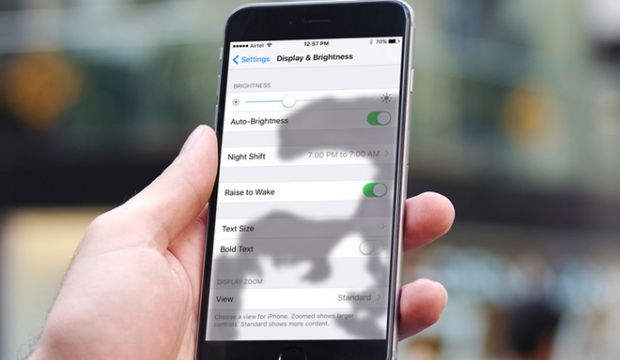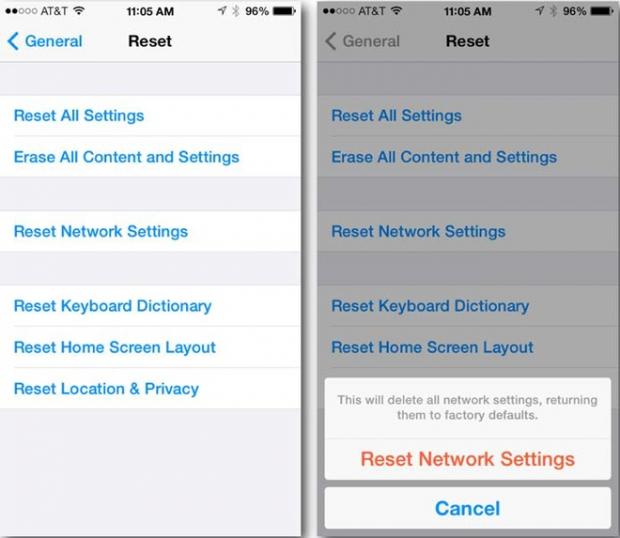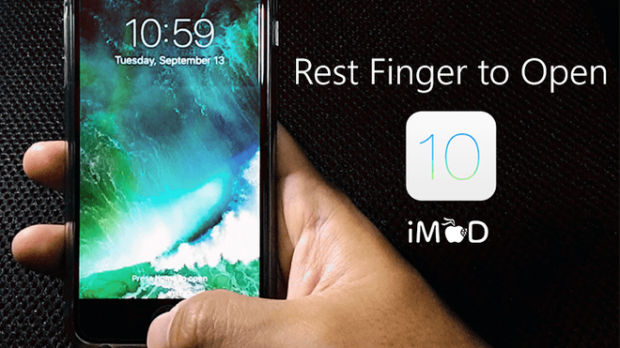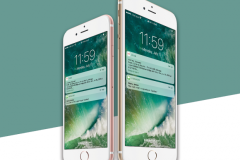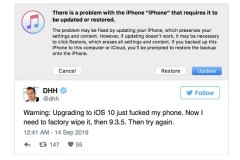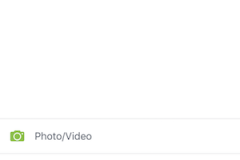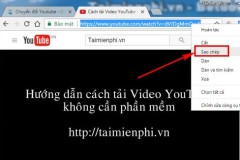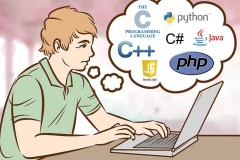Lỗi cục gạch sau khi nâng cấp
Vài giờ sau khi phát hành, Apple xác nhận hệ điều hành iOS 10 gây lỗi khiến một số thiết bị trong quá trình nâng cấp bị treo cứng và biến thành 'cục gạch'. Sau đó hãng đã khắc phục được để việc nâng cấp trở lại bình thường.
Lỗi cục gạch sau khi nâng cấp
Vài giờ sau khi phát hành, Apple xác nhận hệ điều hành iOS 10 gây lỗi khiến một số thiết bị trong quá trình nâng cấp bị treo cứng và biến thành 'cục gạch'. Sau đó hãng đã khắc phục được để việc nâng cấp trở lại bình thường.
Trong trường hợp nâng cấp lên iOS 10, iPhone và iPad bị mắc kẹt ở màn hình có hiển thị một sợi cáp yêu cầu kết nối đến phần mềm iTunes, người dùng có thể tự xử lý bằng cách dùng cáp kết nối thiết bị tới máy tính. Mở phần mềm iTunes trên máy tính, khởi động lại iPhone hoặc iPad bằng cách bấm và giữ đồng thời phím Home và phím nguồn trong khoảng 10 giây.' />
Trong trường hợp nâng cấp lên iOS 10, iPhone và iPad bị mắc kẹt ở màn hình có hiển thị một sợi cáp yêu cầu kết nối đến phần mềm iTunes, người dùng có thể tự xử lý bằng cách dùng cáp kết nối thiết bị tới máy tính. Mở phần mềm iTunes trên máy tính, khởi động lại iPhone hoặc iPad bằng cách bấm và giữ đồng thời phím Home và phím nguồn trong khoảng 10 giây.
Sau đó lựa chọn mục Update (cập nhật) để hoàn tất quá trình nâng cấp.
Trong trường hợp bấm vào Update vẫn bị lỗi, người dùng buộc phải lựa chọn mục Restore (khôi phục lại), khi đó, dữ liệu cũ sẽ bị xoá và cần đến bản sao lưu dữ liệu từ iCloud hoặc trên máy tính để khôi phục lại.
Mỗi khi nâng cấp iOS, người dùng nên sao lưu (backup) trước dữ liệu của iPhone hay iPad ra máy tính.
Sau đó lựa chọn mục Update (cập nhật) để hoàn tất quá trình nâng cấp.
Trong trường hợp bấm vào Update vẫn bị lỗi, người dùng buộc phải lựa chọn mục Restore (khôi phục lại), khi đó, dữ liệu cũ sẽ bị xoá và cần đến bản sao lưu dữ liệu từ iCloud hoặc trên máy tính để khôi phục lại.
Mỗi khi nâng cấp iOS, người dùng nên sao lưu (backup) trước dữ liệu của iPhone hay iPad ra máy tính.
Ngốn pin
Cách khắc phục tình trạng tốn pin sau khi nâng cấp lên iOS 10 là thay đổi lại thiết lập trong phần cài đặt. Đầu tiên là việc tắt các ứng dụng chạy ngầm ở phần Settings > General Privacy > Motion & Fitness.
Ngốn pin
Cách khắc phục tình trạng tốn pin sau khi nâng cấp lên iOS 10 là thay đổi lại thiết lập trong phần cài đặt. Đầu tiên là việc tắt các ứng dụng chạy ngầm ở phần Settings > General Privacy > Motion & Fitness.
iPhone 6s, 6s Plus và SE khi lên iOS 10 được bổ sung thêm tính năng tự sáng màn hình khi người dùng cầm và nhấc máy lên, nhưng cũng khiến cho pin tiêu thụ nhiều hơn. Nếu không cần thiết, tính năng Raise to Wake này có thể tắt được, bằng thiết lập ở mục Settings > Display & Brightness' />
iPhone 6s, 6s Plus và SE khi lên iOS 10 được bổ sung thêm tính năng tự sáng màn hình khi người dùng cầm và nhấc máy lên, nhưng cũng khiến cho pin tiêu thụ nhiều hơn. Nếu không cần thiết, tính năng Raise to Wake này có thể tắt được, bằng thiết lập ở mục Settings > Display & Brightness
Kết nối Wi-Fi và Bluetooth chập chờn
Người dùng có thể thiết lập lại toàn bộ kết nối mạng mà không ảnh hưởng đến dữ liệu bằng cách sử dụng tính năng Reset Network Settings trong phần Settings > General > Reset.
Tuy nhiên, người dùng phải nhập lại các mật khẩu Wi-Fi cũng như có thể phải điền lại thông số mạng Cellular Data để truy cập được Internet.
Kết nối Wi-Fi và Bluetooth chập chờn
Người dùng có thể thiết lập lại toàn bộ kết nối mạng mà không ảnh hưởng đến dữ liệu bằng cách sử dụng tính năngReset Network Settings trong phần Settings > General > Reset.
Tuy nhiên, người dùng phải nhập lại các mật khẩu Wi-Fi cũng như có thể phải điền lại thông số mạng Cellular Data để truy cập được Internet.
Về cách mở khoá đơn giản
Vuốt để mở (Slide to Unlock) không còn xuất hiện trên phiên bản iOS mới, vì Apple đã bổ sung thêm màn hình hiển thị các Widget ở bên trái màn hình khoá, nên yêu cầu phải chạm thêm lần nữa vào phím Home mỗi khi mở khoá.
Tuy nhiên, nếu không muốn thao tác bấm thêm vào phím Home và đơn giản như cũ, người dùng có thể kích hoạt chế độ Rest Finger to Open nằm trong phần Settings > General > Accessibility > Home Button.
Về cách mở khoá đơn giản
Vuốt để mở (Slide to Unlock) không còn xuất hiện trên phiên bản iOS mới, vì Apple đã bổ sung thêm màn hình hiển thị các Widget ở bên trái màn hình khoá, nên yêu cầu phải chạm thêm lần nữa vào phím Home mỗi khi mở khoá.
Tuy nhiên, nếu không muốn thao tác bấm thêm vào phím Home và đơn giản như cũ, người dùng có thể kích hoạt chế độ Rest Finger to Open nằm trong phần Settings > General > Accessibility > Home Button.
Theo Số Hóa